वर्जनऑन - मुद्दे
वर्जनऑन में, हम इश्यूज़ पेज के उपयोग के साथ काम की प्रगति जैसे कहानी, दोष, पोर्टफोलियो आइटम या परीक्षण सेट को धीमा या अवरुद्ध करने वाले अवरोधों को ट्रैक कर सकते हैं। कई मामलों में, बाधाएं बीए, देव या टेस्ट टीम से संबंधित छोटे मुद्दे हैं; दस्तावेज़ या आवश्यकता में देरी को भी बाधा माना जा सकता है। थोड़े से ध्यान के साथ, अधिकांश मुद्दों को जल्दी से हल किया जा सकता है और प्रभाव कम से कम हो सकता है। यदि मुद्दे अनसुलझे हैं, तो इसका टीम पर भारी प्रभाव पड़ सकता है और प्रतिबद्ध कार्य को पूरा न करने का उच्च जोखिम है।
समस्या पृष्ठ पर पहुँचें
इस भाग में, हम समस्या पृष्ठ तक पहुँचने के विभिन्न तरीकों पर चर्चा करेंगे। एक समस्या पृष्ठ निम्नलिखित तरीकों से पहुँचा जा सकता है -
उत्पाद नियोजक → <इनपुट> → समस्याएं।
टीम प्लानर → <स्प्रिंट प्लानिंग> → मुद्दे।
टीम प्लानर → <स्प्रिंट ट्रैकिंग> → मुद्दे।
निम्नलिखित स्क्रीनशॉट मुद्दों पृष्ठ प्रदर्शित करता है -
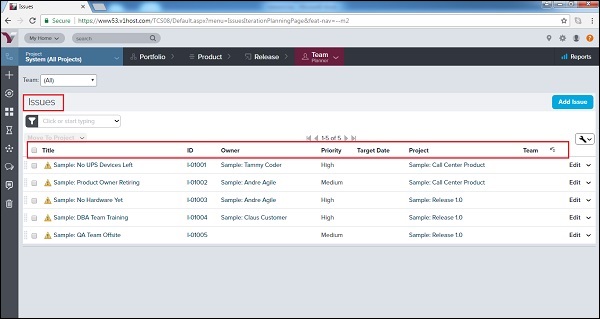
इस पृष्ठ में, एक उपयोगकर्ता शीर्षक, अद्वितीय आईडी, स्वामी, प्राथमिकता, लक्ष्य तिथि, परियोजनाओं और टीम जैसे सभी मुद्दों का सारांश ऊपर के स्क्रीनशॉट में दिखाया गया है।
कोई समस्या जोड़ें
परियोजना पहुंच वाले सभी टीम के सदस्य प्रभावित बैकलॉग आइटम के साथ समस्या और लिंक जोड़ सकते हैं। मुद्दों को न केवल बैकलॉग आइटम से संबंधित लॉग इन किया जा सकता है, बल्कि प्रक्रिया, एफएसडी या अन्य दस्तावेजों में देरी, संसाधन आवंटन और किसी भी अन्य समस्या जो टीम के रूप में अपने लक्ष्य को प्राप्त करने के लिए टीम को प्रभावित कर रही है। इश्यू में रिस्क आइटम भी शामिल हैं। इस अनुभाग में, हम चर्चा करेंगे कि एक मुद्दा कैसे जोड़ा जाए।
मुद्दे को जोड़ने के दो तरीके हैं -
समस्या पृष्ठ पर नेविगेट करें और नीचे दिखाए गए शीर्ष दाईं ओर मौजूद समस्याएँ जोड़ें बटन पर क्लिक करें -
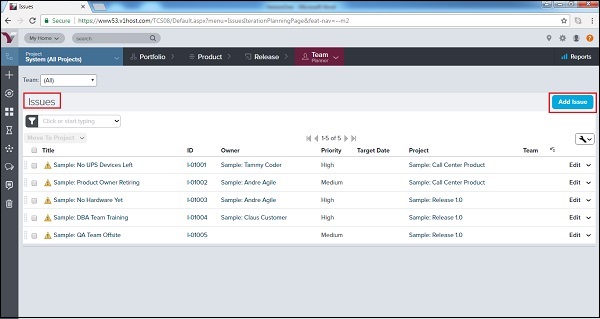
या,
साइड मेनू बार पर जाएं और + आइकन पर क्लिक करें। नीचे दिखाए गए अनुसार नया क्षेत्र जोड़ें से विकल्प चुनें -
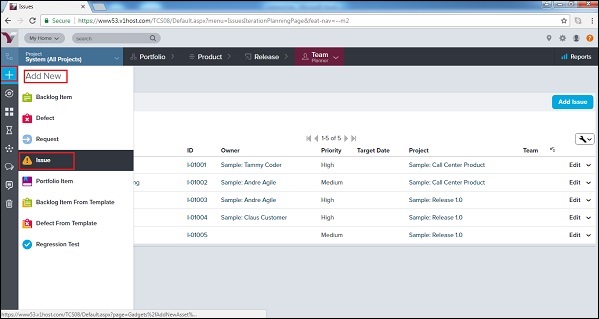
मुद्दे के बारे में विवरण दर्ज करने के लिए विभिन्न क्षेत्रों के साथ नई विंडो खुलती है।
विवरण दर्ज करने के बाद, एक उपयोगकर्ता प्रोजेक्ट में समस्या को बचाने के लिए सहेजें / सहेजें और देखें / सहेजें और नया बटन पर क्लिक करता है।
निम्नलिखित स्क्रीनशॉट प्रदर्शित करता है कि कैसे एक मुद्दा जोड़ना है -
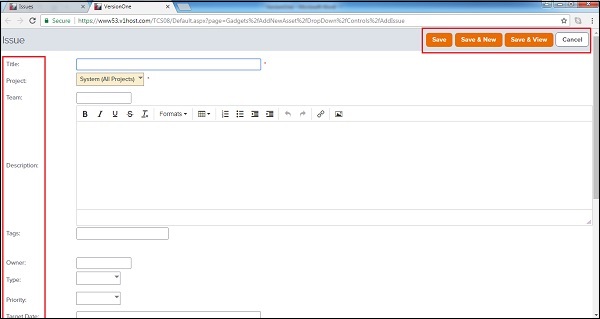
मुद्दा विवरण देखें
टीम के सभी सदस्य विभिन्न मुद्दों का विवरण देख सकते हैं। सभी मुद्दों में अद्वितीय आईडी और शीर्षक है। इस खंड में हम मुद्दे के विवरण के बारे में चर्चा करेंगे।
समस्या का विवरण देखने के लिए, वर्जनऑन में कहीं भी शीर्षक या आईडी पर क्लिक करें।
इसकी अनूठी आईडी I और पीले त्रिकोण से शुरू होती है जो एक त्रुटि प्रतीक है, इसे कहानी और दोष से अलग करता है।
वार्तालाप और गतिविधि स्ट्रीम पृष्ठ के बाईं ओर मौजूद हैं।
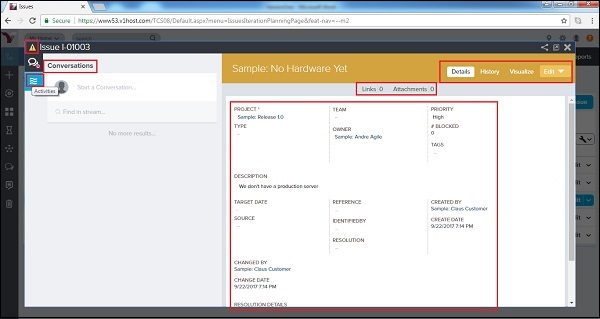
शीर्ष दाईं ओर, एक्शन मेनू मौजूद है।
संबंध लिंक शीर्ष बार में मौजूद हैं।
उसके बाद, मुख्य पृष्ठ में मुद्दे का विवरण होता है।
निम्न स्क्रीनशॉट समस्या विवरण पृष्ठ दिखाता है
मुद्दे के विवरण पृष्ठ से, ग्रिड के शीर्ष दाईं ओर टैब का उपयोग करके निम्नलिखित कार्य किए जा सकते हैं -
| यदि कोई उपयोगकर्ता ... | यह करो... |
|---|---|
| सभी समस्या विवरण देखें | दबाएं Details टैब। |
| किसी समस्या के लिए परिवर्तन इतिहास देखें | दबाएं History टैब। |
| इस मुद्दे के अन्य कार्यक्षेत्रों के संबंधों के चित्रमय प्रतिनिधित्व को देखें | दबाएं Visualize टैब। |
| मुद्दा विवरण संपादित करें | समस्या संपादन विंडो खोलने के लिए संपादन टैब का चयन करने के लिए ड्रॉपडाउन तीर पर क्लिक करें। एक उपयोगकर्ता कई अन्य कार्यों को करने के लिए इस ड्रॉपडाउन मेनू को भी खोल सकता है (जनरेट बैकलॉग आइटम, उत्पन्न दोष, कॉपी, क्लोज़ इशू, डिलीट और वॉच इशू)। |
निम्न स्क्रीनशॉट उच्च स्तरीय कार्यों का टैब दिखाता है -
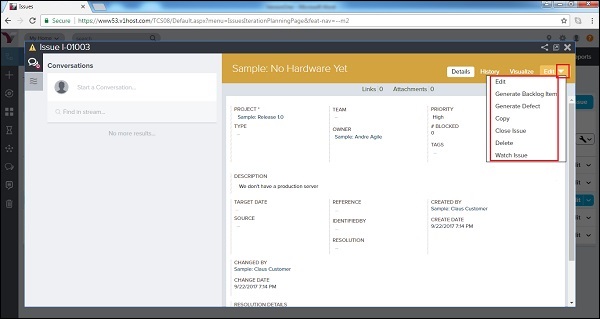
समस्या विवरण प्रबंधित करें
समस्या विवरण पृष्ठ के निचले भाग में, एक उपयोगकर्ता असाइन बटन पर क्लिक करके निम्नलिखित कार्य कर सकता है। किसी भी आइटम को हटाने के लिए, उपयोगकर्ता चयनित फ़ील्ड से निकालें पर क्लिक कर सकता है।
| यदि कोई उपयोगकर्ता ... | यह करो... |
|---|---|
| एक बैकलॉग आइटम जैसे कहानी, दोष आदि के लिए मुद्दे को असाइन करें | इस समस्या से अवरुद्ध बैकलॉग आइटम पर जाएं और असाइन करें पर क्लिक करें। |
| इस समस्या के परिणामस्वरूप पहचाने गए बग फिक्सिंग कार्य की योजना बनाने और ट्रैक करने के लिए एक दोष असाइन करें। | इस समस्या को हल करने के लिए दोष पर जाएं और असाइन करें पर क्लिक करें। |
| इस मुद्दे के कारण अवरुद्ध के रूप में पहचाने गए दोष को असाइन करें। | इस समस्या से अवरुद्ध दोष पर जाएं और असाइन करें पर क्लिक करें। |
| इस मुद्दे के कारण अवरुद्ध किए गए परीक्षण सेट को असाइन करें। | इस समस्या से अवरुद्ध टेस्ट सेट पर जाएं और असाइन करें पर क्लिक करें। |
| इस मुद्दे पर एक अनुरोध सौंपें। | अनुरोध पर जाएं और असाइन करें पर क्लिक करें। |
| इस समस्या को पूर्वव्यापी निर्धारित करें। | रेट्रोस्पेक्टिव पर जाएं और असाइन करें पर क्लिक करें। |
| दूरस्थ प्रलेखन के लिए एक नया लिंक जोड़ें। | लिंक पर जाएं और Add पर क्लिक करें। |
| एक नई फ़ाइल अनुलग्नक जोड़ें | अनुलग्नकों पर जाएं और जोड़ें पर क्लिक करें। |
निम्नलिखित स्क्रीनशॉट दिखाता है कि समस्या विवरण कैसे प्रबंधित किया जाए -
